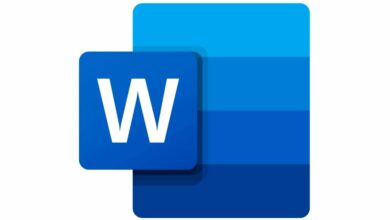نحوه رفع خطای LiveKernelEvent Code 1a8 / 1b8 در ویندوز ۱۱
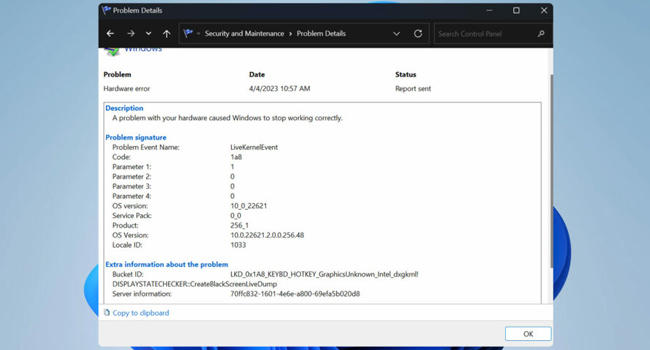
خطای مربوط به LiveKernelEvent Code 1a8 یا 1b8، معمولا زمانی ظاهر می شود که فایل های لاگ (log files) ویندوز معیوب و خراب شده اند. این فرایند باعث می شود مشکلات مربوط به پایداری و در نهایت از دست رفتن فایل ها و داده های مهم شما باشند. بدین ترتیب، از آنجایی که این اخطار بر عملکرد سیستم شما تاثیر منفی می گذارد، مهم است که در اسرع وقت به آن رسیدگی کنید. اکنون، بیایید به نحوه رفع آن بپردازیم.
live kernel event 1a8 / 1b8 چیست؟
این کد ها معمولا هنگام خرابی سیستم ظاهر می شوند که ممکن است به دلایل زیر ایجاد شده باشند:
- مشکلات مربوط به قطعات سخت افزاری، در بیشتر موارد با درایور کارت گرافیک و یا درایور های معیوب آن.
- اورکلاک کردن کارت گرافیک در تنظیمات بایوس
- فعال کردن FreeSync در رایانه
درایور قدیمی کارت گرافیک خود را نصب کنید
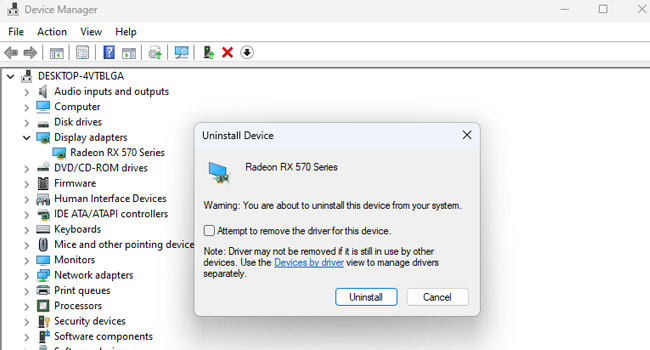
اگرچه، همواره تاکید می شود که آخرین نسخه از درایور کارت گرافیک خود را نصب کنید، اما در این باره و در صورت مواجهه با کد خطای 1a8 / 1b8 توصیه می کنیم درایور مربوط به نسخه قدیمی و پایدار کارت گرافیک را نصب کنید. برای انجام این کار، می توانید مراحل زیر را دنبال کنید:
- با استفاده از کلید های ترکیبی Win + R کادر محاوره ای Run را باز کنید.
- عبارت devmgmt.msc. را در کادر مقابل Open جایگذاری کرده و سپس کلید Enter را بفشارید.
- با اجرای Device Manager گزینه Display Adapters را گسترش دهید.
- بر روی درایور کارت گرافیک خود کلیک راست نموده و سپس Uninstall device را انتخاب کنید.
- گزینه Attemprt to remove driver software for this device را علامت زده و مجددا Uninstall را انتخاب کنید.
- اکنون به وب سایت سازنده درایور کارت گرافیک خود رفته و سپس مدل خود را از لیست انتخاب کنید.
- اکنون بر روی گزینه Download کلیک کرده و منتظر بمانید تا فرایند دریافت آن تکمیل شود.
- پس از انجام این فرایند، فایل مربوطه را اجرا و سپس نصب کنید.
در صورتی که امکان حذف درایور کارت گرافیک با استفاده از ابزار Device Manager وجود نداشت، توصیه می کنیم آن را با رفتن به Installed apps به طور کامل پاک کنید.
اورکلاک خودکاد در بایوس را غیر فعال کنید
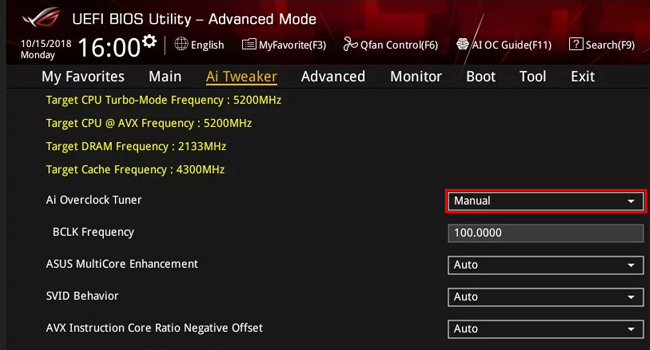
از آنجایی که کد خطای 1a8 / 1b8 مربوط به کارت گرافیک رایانه می شود، توصیه می کنیم اورکلاک خودکار آن را نیز در بایوس غیر فعال کنید. این برای زمانی است که کاربران می خواهد بازی را در حالت اورکلاک اجرا کنند. در این شرایط که فرایند اورکلاک به صورت خودکار انجام می پذیرد، به دلیل مشکلات در پس زمینه با چنین اخطاری مواجه می شوند.
برای غیر فعال کردن اورکلاک اتوماتیک در بایوس، می توانید مراحل زیر را دنبال کنید:
- رایانه خود را ریستارت نموده و بافاصله کلید های F12 و یا Delete را بفشارید.
- اکنون در بایوس ویژگی Ai Overclock Tuner را پیدا کرده و سپس آن را غیر فعال کنید.
- گاهی اوقات این ویژگی بسته به نوع کارت گرافیک شما Game Mode یا Auto Overclocking نامیده می شود.
- در نهایت تغییرات را ذخیره کرده و به محیط کاربری ویندوز بازگردید.
ویژگی FreeSync را غیر فعل کنید
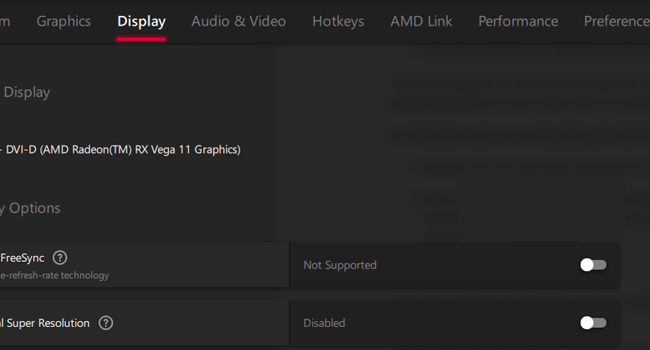
ویژگی FreeSync نیز با درایور کارت گرافیک در مرتبط است، و از آنجایی که ممکن است باعث تداخل در پس زمینه شود، بهتر است آن را نیز به طور موقت غیر فعال کنید. برای انجام این کار می توانید مراحل زیر را دنبال کنید:
- دکمه Menu را در مانیتور خود بفشارید.
- به تنظیمات نمایشگر خود بروید.
- FreeSync یا AdaptiveSync را پیدا کرده و سپس آن را غیر فعال کنید.
- تغییرات را ذخیره کرده و از منو خارج شوید.
همچنین توصیه می کنیم FreeSync را به صورت نرم افزاری نیز غیر فعال کنید:
- نرم افزار AMD Adrenalin Edition را باز کنید.
- بر روی نماد چرخ دنده کلیک کنید.
- Display را انتخاب کرده و سپس AMD FreeSync را غیر فعال کنید.
اکنون، از برنامه خارج شده و سپس رایانه خود را مجددا راه اندازی کنید. توجه داشته باشید که این فرایند عموما برای بازی های رایانه ای استفاده می شود.، پس تا زمانی که به آن احتیاج نداشته اید این فرایند را ادامه دهید.
خطای LiveKernelEvent Code 1a8 / 1b8 را در ویندوز خود برطرف کنید
اگرچه مراحل بالا، شما را در کد خطای 1a8 / 1b8 کمک می کنند، اما به یاد داشته باشید که بعضی از موارد، عدم به روزرسانی درایور کارت گرافیک و FreeSync و حتی سیستم عامل نیز می تواند باعث ایجاد این اخطار شود. به این ترتیب، این موارد را نیز با رایانه خود مطابق داده و سپس بهترین انتخاب را برای خود داشته باشید.